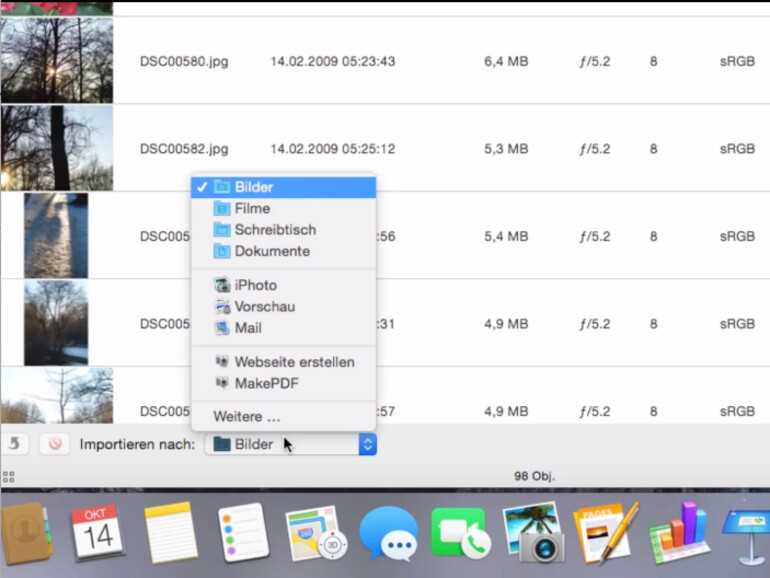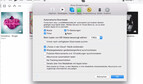Apples Betriebssysteme glänzen ohne Ausnahme damit, dass sie dem Anwender die Bedienung sehr einfach machen. Vieles funktioniert sehr intuitiv und automatisch. Microsoft hat das mit Windows nie so gut hinbekommen wie Apple mit OS X. Linux-Distributionen sind meist noch weniger intuitiv und komplexer. Dabei wollen viele Nutzer doch nur, dass ihr Rechner einwandfrei funktioniert.
Auch der Import von Bildern ist in OS X 10.10 Yosemite denkbar einfach. Sobald Sie ein Medium an Ihren Mac mithilfe eines geeigneten Kabels, beispielsweise eines USB-Kabels, anschließen, startet OS X 10.10 Yosemite das Programm Digitale Bilder. Digitale Bilder durchsucht sofort die Kamera oder die SD-Karte und listet alle darauf enthaltenen Fotos auf. Ein Klick auf den Button „Alle importieren“ reicht aus und alle Fotos werden auf Ihrem Rechner abgelegt.
Weitere geniale Tipps und Tricks zu OS X 10.10 Yosemite finden Sie in unserer cleveren Pocket Academy-App sowie in unserem YouTube-Kanal!
Sollten Sie nun die Fotos in einem ganz bestimmten Ordner und nicht einfach in „Bilder“ abspeichern wollen, können Sie den Speicherort in OS X 10.10 Yosemite auch ändern. Unterhalb der Bilder finden Sie neben „Importieren nach:“ ein Ausklappmenü. Klicken Sie auf das Menü und anschließend auf „Weitere ...“. Nun poppt ein neues Fenster auf, in dem Sie den gewünschten Ordner auswählen können. Bestätigen Sie die Auswahl einfach mit einem Klicke auf „Auswählen“.